iMessageをリモート・クリップボードにしてみた
今まで有料アプリではあったけど、iOS5なら標準でできる。
・iMessage(メッセージ)for iOS5
![]()
ふと気づいたのですが、iMessageはiCloudで同期するようになっていない。もちろん、メールアドレスを揃えれば、同じメッセージを引き継げます。でもデフォルトではそうしていない。これは、iCloudが「個人単位」なのに対し、iMessageは「デバイス単位」のアプリなのでしょう。そう性格づけられている。これを逆手に取れば「斜め上」の使い方も可能です。
http://www.apple.com/jp/ipad/built-in-apps/messages.html

iPod touchとiPadで、それぞれ別のApple IDを使います。
・Apple IDは下記アドレスで新規作成できます。
https://appleid.apple.com/jp/
・iPadで設定アプリを開く。
・「メッセージ」を開き、Apple IDでログイン。
・「受信用宛先」を@me.comに、「件名欄を表示」はオフかな。
・iPod touchも同様に、別Apple IDでログインし設定。
設定はこれだけ。後はiPadで「メッセージ」を立ち上げ、宛先にiPod touch側の受信用宛先を入れる。メッセージを送信すれば、それが相手側に現れます。

こんな感じですね。iPod touchに転送される。このメッセージは、テキストなら長押しで「コピー」できる。URLだと、タップでSafariが立ち上がり、そのサイトが開きます。写真ならカメラロールに保存。今はフォトストリームが有効なので恩恵はないですけど、一ヶ月たてば古い写真から消えるわけで、そんなとき転送方法としてアリかな、と。もちろんこのままで、iPod touchからiPadへもクリップを送れます。
Title: iMessageに貼り付け URL: sms://xxx@me.com?body=<@>
ついでに、iMessageを立ち上げるアシストも。
Title: iMessageを呼び出し URL: sms:xxx@me.com
メッセージ自体は、そのままデバイス上に残せます。ネットに繋ぎっぱなしにする必要がない。また、箱ボタンで不要なメッセージを削除できます。こうした使い方も初めから想定してあったみたいなインターフェース。デバイス間の共有クリップボードとして使いやすい。
たぶん、Lionの次期アップデートでiChatがiMessageに対応するんでしょうけど、Windowsユーザーは使えないままだな。むしろ、iCloud.comアプリに「メッセージ」が増え、Webベースでチャットする方向だろうか。そうすれば、パソコンからの共有も可能になるし。

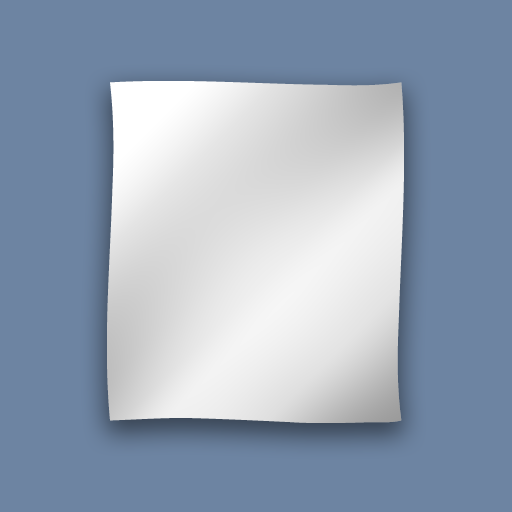
 DraftPad 1.4
DraftPad 1.4 